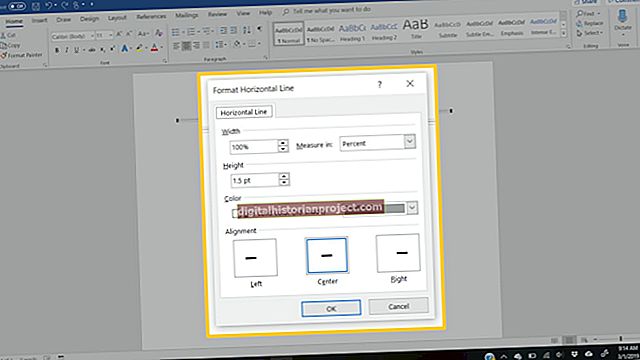మీరు మీ వెబ్క్యామ్తో జూమ్ చేసినప్పుడు, వెబ్క్యామ్ క్యాప్చర్ విండోలో మీరు ఒక దశలో ఉంటారు. మీ వెబ్క్యామ్ను నియంత్రించడానికి మీరు ఉపయోగిస్తున్న సాఫ్ట్వేర్ ద్వారా జూమ్ ఫంక్షన్ నిర్ణయించబడుతుంది. వెబ్క్యామ్ యొక్క వీడియో ఇమేజ్పై మీరు జూమ్ చేయగల డిగ్రీ మీ ఇమేజ్ విండో యొక్క రిజల్యూషన్ మరియు సాఫ్ట్వేర్ సామర్థ్యాలపై ఆధారపడి ఉంటుంది. యుకామ్ మరియు విండోస్ లైవ్ మెసెంజర్ వంటి సాధనాలు మీ వెబ్క్యామ్తో సంగ్రహించిన చిత్రంపై జూమ్ మరియు అవుట్ చేయడానికి మిమ్మల్ని అనుమతిస్తుంది.
యుకామ్తో జూమ్ చేయండి
1
యుకామ్ వెబ్క్యామ్ సాఫ్ట్వేర్ను తెరిచి వెబ్క్యామ్ను ఆన్ చేయండి.
2
వెబ్క్యామ్ ప్రివ్యూ విండో క్రింద “సెట్టింగులు” బటన్ క్లిక్ చేయండి.
3
“వీడియో జూమ్ను ప్రారంభించు” ఎంపికను క్లిక్ చేయండి.
4
“ఆటోమేటిక్ ఫేస్ డిటెక్షన్” ఎంపికను క్లిక్ చేయండి. వెబ్క్యామ్ వెబ్క్యామ్తో మీ ముఖాన్ని ట్రాక్ చేస్తుంది మరియు మీరు క్యాప్చర్ విండోలో తిరిగేటప్పుడు మీ చిత్రంపై స్వయంచాలకంగా జూమ్ అవుతుంది.
5
జూమ్ లక్షణాన్ని మాన్యువల్గా నియంత్రించడానికి “మాన్యువల్ జూమ్” ఎంపికను క్లిక్ చేయండి. మీరు ఈ ఎంపికను క్లిక్ చేసినప్పుడు, ప్రివ్యూ విండోలో ఒక చదరపు కనిపిస్తుంది. మీరు జూమ్ చేయాలనుకుంటున్న సంగ్రహ విండో యొక్క విభాగానికి చతురస్రాన్ని లాగండి. వెబ్క్యామ్ సంగ్రహించిన చిత్రంపై జూమ్ చేయడానికి స్లయిడర్ బార్ను స్లైడ్ చేయండి.
విండోస్ లైవ్ మెసెంజర్తో జూమ్ చేయండి
1
విండోస్ లైవ్ మెసెంజర్ను తెరిచి, చెల్లుబాటు అయ్యే యాక్సెస్ ఆధారాలతో లాగిన్ అవ్వండి. వెబ్క్యామ్ను ఆన్ చేయండి.
2
ఎగువ టూల్బార్లోని “ఉపకరణాలు” ఎంపికను క్లిక్ చేయండి.
3
“ఆడియో మరియు వీడియో పరికరాలను సెటప్ చేయండి” ఎంపికను క్లిక్ చేయండి.
4
“పరికరం” డ్రాప్డౌన్ జాబితాను క్లిక్ చేసి, ఆపై వెబ్క్యామ్ కోసం ఎంట్రీపై క్లిక్ చేయండి.
5
“వెబ్క్యామ్ సెట్టింగులు” ఎంపికను క్లిక్ చేసి, ఆపై “కెమెరా కంట్రోల్” అని లేబుల్ చేయబడిన టాబ్ క్లిక్ చేయండి.
6
జూమ్ చేయడానికి లేదా బయటికి వెళ్లడానికి స్లయిడర్ను ఎడమ లేదా కుడి వైపుకు జారండి. వెబ్క్యామ్ జూమ్ను సర్దుబాటు చేసి, ఆపై “సరే” బటన్ను క్లిక్ చేయండి.